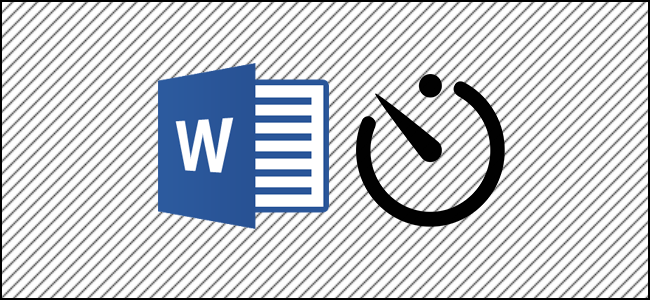Nedávno jsme vám ukázali, jak nastavit uživateleinformace v aplikaci Word. Word také ukládá několik dalších pokročilých vlastností souvisejících s vašimi dokumenty. Některé z nich se zobrazují na obrazovce „Informace“ a můžete tyto vlastnosti změnit, stejně jako vytvářet vlastní vlastnosti.
PŘÍBUZNÝ: Jak nastavit informace o uživateli v aplikaci Word 2013
K uložení lze vytvořit vlastní vlastnostidalší informace o dokumentu nejsou k dispozici na kartě „Shrnutí“ v dialogovém okně „Upřesnit vlastnosti“. Pokud máte v dokumentu často používané fráze nebo slova, která se mohou lišit mezi prvním a konečným konceptem, může být užitečné nastavit některé vlastní vlastnosti, které můžete do dokumentu vložit. Můžete změnit hodnotu vlastnosti na jednom místě a bude se šířit prostřednictvím vašeho dokumentu.
POZNÁMKA: K ilustraci této funkce jsme použili aplikaci Word 2013.
Chcete-li vytvořit vlastní vlastnost, klikněte v existujícím nebo novém dokumentu Word na záložku „Soubor“.

Na obrazovce zákulisí se ujistěte, že je aktivní obrazovka „Info“. Pokud ne, klikněte na „Info“ v seznamu položek vlevo.

Na pravé straně obrazovky „Informace“ klikněte na tlačítko „Vlastnosti“ a v rozevírací nabídce vyberte „Pokročilé vlastnosti“.

Zobrazí se dialogové okno s názvem souboru (bez přípony souboru) jako nadpisu. Klikněte na kartu „Vlastní“.
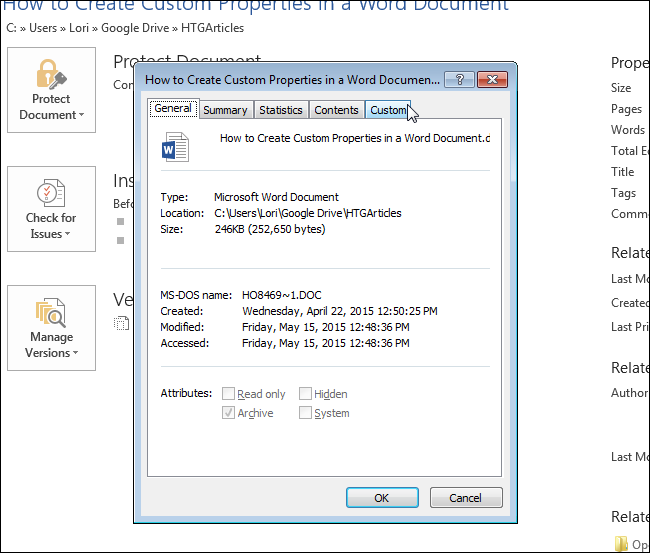
Můžete si vybrat jeden z předdefinovaných vlastníchvlastnosti ze seznamu v horní části karty. Pokud požadovaná vlastnost není v seznamu, zadejte název vlastní vlastnosti do textového pole „Název“ nad seznamem. Vyberte typ dat pro vlastní vlastnost (Text, Datum, Číslo, Ano nebo Ne) a zadejte hodnotu vlastnosti do editačního pole „Hodnota“. Klikněte na „Přidat“.

Do seznamu „Vlastnosti“ je přidána vaše vlastní vlastnost s „Hodnota“ a „Typ“. Klepnutím na „OK“ dialogové okno zavřete.

Přidanou vlastní vlastnost neuvidíte na zákulisí obrazovky „Informace“, můžete ji však vložit do dokumentu pomocí pole. Budeme diskutovat o tom, jak to udělat v budoucím článku.